弊社光学ドライブに関するお知らせ
弊社光学ドライブ(Blue-rayドライブ及びDVDドライブ)の一部につきまして、特定の条件によってDVDメディアへの書き込みに失敗する場合があることが判明いたしました。
大変お手数をおかけする事となり誠に申し訳ございませんが、対象商品をご利用のお客様におかれましては、下記の通りファームウェアの更新を行っていただけますようお願い申し上げます。
今後、更なる品質向上に努めて参りますので、引き続き弊社製品をご愛顧賜りますよう宜しくお願い申し上げます。
対象商品(※対象シリアルの下2桁(xx)は任意の英数字)
| 商品型番 | 対象シリアル範囲 |
|---|---|
| BRP-UT6/MC2 | 111X001001xx ~ 111X001500xx |
| BRP-UT6CK | ZCY0019001xx ~ ZCY0022000xx |
| BRP-UT6CW | ZCX0012001xx ~ ZCX0013000xx |
| BRP-UT6LEK | ZD70022501xx ~ ZD70026500xx |
| BRP-UT6LEW | ZD80012001xx ~ ZD80014000xx |
| BRP-UT6UHD/CK | 112G001001xx ~ 112G001500xx |
| DVRP-UT8C2K | ZD61021441xx ~ ZD61024120xx |
| ZD62024121xx ~ ZD62025620xx | |
| DVRP-UT8C2W | ZD51020273xx ~ ZD51022952xx |
| ZD52022953xx ~ ZD52024452xx | |
| DVRP-UT8CW/E | ZCM1004681xx ~ ZCM1005680xx |
| DVRP-UT8H | ZBF2016481xx ~ ZBF2017740xx |
| DVRP-UT8LK | ZCB2078941xx ~ ZCB2085660xx |
| ZCB3091941xx ~ ZCB3094940xx | |
| DVRP-UT8LKA | ZCJ1058121xx ~ ZCJ1064840xx |
| DVRP-UT8LNA | ZCL1021801xx ~ ZCL1025160xx |
| DVRP-UT8LRA | ZCK1020121xx ~ ZCK1021120xx |
| DVRP-UT8LW | ZCA2071161xx ~ ZCA2074520xx |
| ZCA3061081xx ~ ZCA3064080xx | |
| DVRP-UT8LWA | ZCH1034561xx ~ ZCH1036240xx |
| DVRP-UT8TBK | ZBT1018181xx ~ ZBT1020700xx |
| EX-BD03K | ZBK2055802xx ~ ZBK2059801xx |
| EX-BD03W | ZBL2022001xx ~ ZBL2023000xx |
| EX-DVD04K | ZCF2040441xx ~ ZCF2045480xx |
| EX-DVD04W | ZCE2058581xx ~ ZCE2065300xx |
不具合内容
特定の条件によってDVDメディアへの書き込みに失敗する場合があることが判明いたしました。
なお、DVDメディアの読み込み及び他の対応メディアへの書き込み、読み込みに関しましては問題ございません。
対処方法
以下の手順でファームウェアの更新を行ってください。
Windowsをご利用の場合
- 対象商品をパソコンに接続し、認識されていることを確認してください。
-
以下リンクよりファームウェアをダウンロードしてください。
ファームウェア ダウンロード - ダウンロードしたファイルをダブルクリックして実行してください。
- デスクトップに「via-vl711s_f32053-02」フォルダーが作成されますので、その中にある「VIA-VL711S_FW_32053-02.exe」をダブルクリックして実行してください。
-
ユーザーアカウント制御の画面が出ますので「はい」をクリックします。
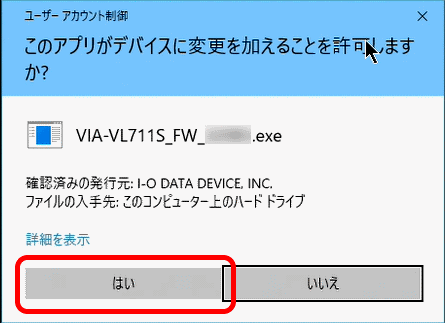
-
更新の確認画面が出ますので「はい」をクリックします。
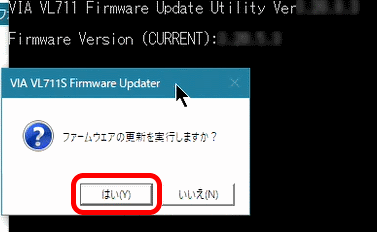
-
更新終了後、確認画面が出ますので「はい」をクリックします。
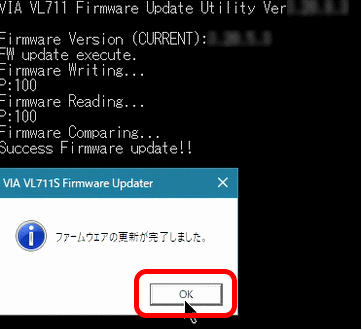
- 一度ドライブを取り外し、再度接続して動作をご確認ください。
macOSをご利用の場合(2019年7月24日更新)
※本プログラムはMac OS X 10.8以降に対応しています。OS X 10.7以前をご利用の場合はサポートセンターまでお問い合わせください。
- 対象商品をパソコンに接続し、認識されていることを確認してください。
-
以下リンク先よりファームウェアをダウンロードしてください。
ファームウェア ダウンロード - ダウンロードしたファイル(BDDVD_USBC_FWUP_V100.dmg)をダブルクリックして実行してください。
-
デスクトップに「BDDVD_USBC_FWUP_V100」仮想ドライブが作成されます。
ダブルクリックして、その中にある「FirmwareUpdater_V100」を[control]キーを押しながらクリックし、[開く]をクリックして実行してください。
※[開いてもよろしいですか]等の警告が表示された場合は[開く]をクリックしてください。 -
確認画面が出た場合は「開く」をクリックします。
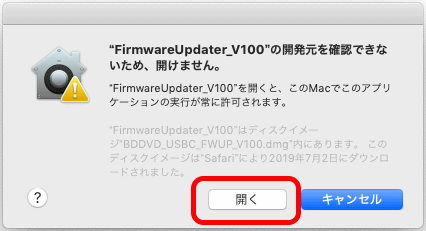
-
ターミナル画面に更新の確認が表示されますので「y」を入力します。
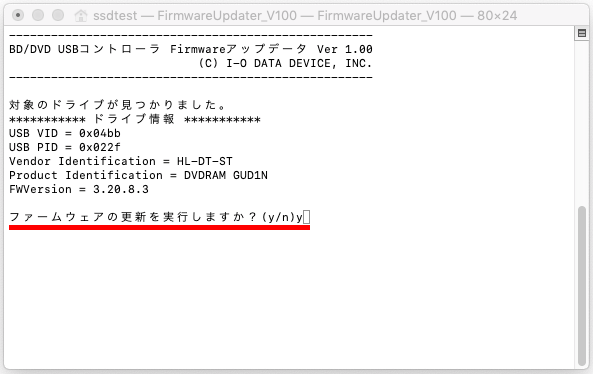
- ファームウェアの更新が完了したら「enterキー」を押してターミナル画面を終了してください。
- 一度ドライブを取り外し、再度接続して動作をご確認ください。
本件に関するお問い合わせ先
株式会社アイ・オー・データ機器 サポートセンター
TEL 050-3116-3020
受付時間/9:00~17:00
受付曜日/月~金曜日(祝日除く)


 商品一覧
商品一覧


